
Στο Mozilla Firefox, μπορείτε να ορίσετε ένα Δημοτικό κωδικού πρόσβασης ( προηγουμένως ονομάζεται «Master Password» ) Που μπορεί να προστατεύσει το σύνολο των αποθηκευμένων στοιχείων και κωδικών σας. Αυτός ο κωδικός πρόσβασης μπορεί να εξασφαλίσει τους λογαριασμούς σας στο web, εάν μοιράζεστε έναν υπολογιστή με άλλους. Εδώ είναι πώς να το ρυθμίσετε.
Πότε θα πρέπει να χρησιμοποιήσετε ένα Δημοτικό κωδικό σας;
Mozilla συνιστά χρησιμοποιώντας ένα Δημοτικό κωδικό πρόσβασης με τον Firefox σε περιπτώσεις κατά τις οποίες κάνετε κοινή χρήση ενός υπολογιστή με άλλους, ίσως συμπεριλαμβανομένων μοιράζονται ένα μόνο λογαριασμό χρήστη. Με αυτόν τον τρόπο, οι άνθρωποι άνετα χρησιμοποιώντας το πρόγραμμα περιήγησης σας δεν θα είναι σε θέση να εύκολα να συνδεθείτε σε ιστοσελίδες «καθώς» (χρησιμοποιώντας Οι κωδικοί πρόσβασης αποθηκεύονται από τον Firefox ).
Όταν ορίζετε ένα Δημοτικό κωδικού πρόσβασης, θα σας ζητηθεί να εισάγετε μία φορά ανά συνεδρία την πρώτη φορά που επισκέπτεστε ένα δικτυακό τόπο, όπου του Firefox ενσωματωμένο διαχειριστή κωδικός πρόσβασης έχει θυμόμαστε και να συμπληρώσετε τα διαπιστευτήρια σύνδεσής σας. Μετά από αυτό, ο Firefox τους κωδικούς πρόσβασής σας θα πρέπει να ξεκλειδωθεί, μέχρι να βγείτε από τον Firefox.
ΣΧΕΤΙΖΕΤΑΙ ΜΕ: Πώς να δείτε μια αποθηκευμένη κωδικού πρόσβασης στον Firefox
Πώς να δημιουργήσετε ένα Δημοτικό κωδικού πρόσβασης στον Firefox
Πρώτον, ανοίξτε το Mozilla Firefox. Κάντε κλικ στο κουμπί «χάμπουργκερ» (τρεις οριζόντιες γραμμές) στην επάνω δεξιά γωνία του κάθε παράθυρο. Στο μενού που εμφανίζεται, κάντε κλικ στην επιλογή «στοιχεία και κωδικούς πρόσβασης.»
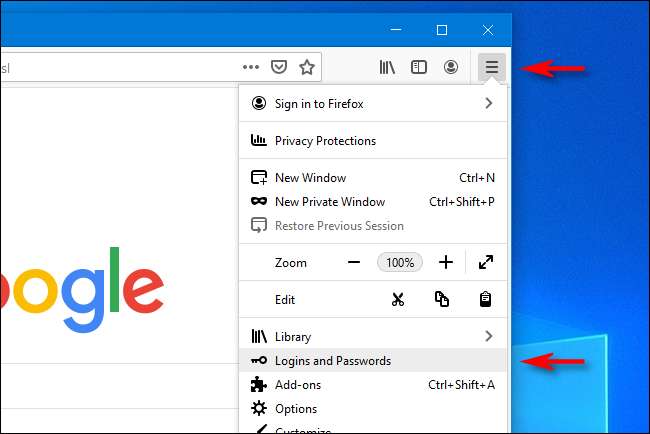
Στο «Συνδέσεις & amp? Κωδικοί πρόσβασης»καρτέλα, κάντε κλικ στο κουμπί αποσιωπητικά (τρεις τελείες) στην επάνω δεξιά γωνία της σελίδας και επιλέξτε“Επιλογές”από το μενού.

Στο «Συνδέσεις & amp? Κωδικοί πρόσβασης»ενότητα της καρτέλας Επιλογές, κάντε κλικ στην επιλογή“Χρήση ενός πρωτεύοντος κωδικού πρόσβασης.”
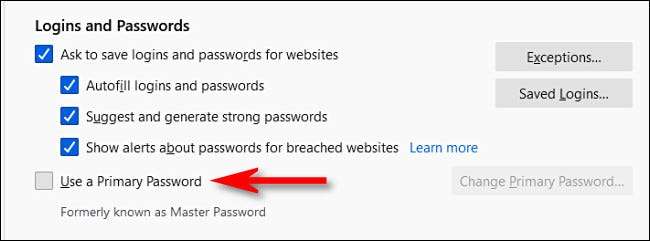
Ένα νέο παράθυρο θα ανοίξει ζητώντας σας να ορίσετε έναν κωδικό πρόσβασης. Κατά τη ρύθμιση του κωδικού πρόσβασης, μπορείτε να κρατήσετε ένα μάτι για τη δύναμη του κωδικού πρόσβασης του παρακολουθώντας το «μετρητή ποιότητας Κωδικός» γεμίσουν καθώς πληκτρολογείτε. Κάντε κλικ στο «OK» όταν τελειώσετε.
Προειδοποίηση: Δεν θα είστε σε θέση να έχουν πρόσβαση σε αποθηκευμένα δεδομένα σύνδεσής σας στο Firefox αν ξεχάσετε τον κωδικό πρόσβασης. Να είστε βέβαιος να θυμόμαστε ότι, για παράδειγμα, μπορεί να θέλετε να γράψτε το και φυλάξτε το σε ασφαλές μέρος .
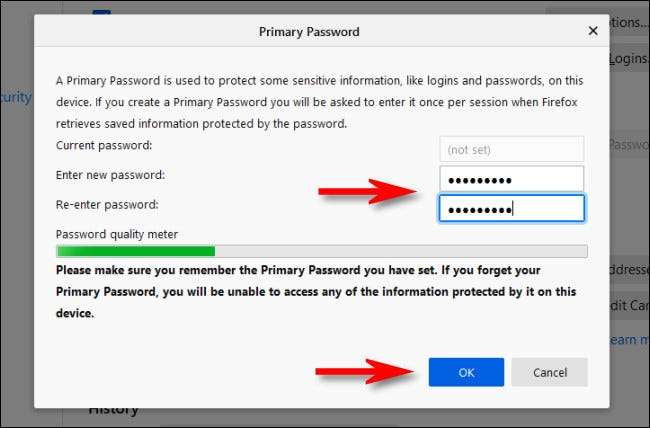
Μετά από αυτό, ο Firefox θα εμφανίσει ένα pop-up δείχνει ότι το Δημοτικό κωδικό σας έχει ρυθμιστεί. Κλείστε την καρτέλα «Επιλογές» και το «Συνδέσεις & amp? Κωδικοί πρόσβασης»καρτέλα.
Την επόμενη φορά που θα επισκεφθείτε μια ιστοσελίδα που ταιριάζει με την είσοδο πιστοποιήσεις που αποθηκεύονται από τον Firefox , Θα σας ζητηθεί να εισάγετε το Δημοτικό κωδικό πρόσβασης που μόλις οριστεί. Μετά από αυτό, δεν θα χρειαστεί να εισαγάγετε ξανά μέχρι να κλείσιμο ή επανεκκίνηση του Firefox .
ΣΧΕΤΙΖΕΤΑΙ ΜΕ: Πώς να κλείσετε όλες τις Firefox παράθυρα ταυτόχρονα
Πώς να αφαιρέσει ένα Δημοτικό κωδικού πρόσβασης στον Firefox
Για να αφαιρέσετε ένα Δημοτικό κωδικού πρόσβασης, θα πρέπει να γνωρίζετε τον εαυτό του κωδικού πρόσβασης. Ανοίξτε το Firefox και κάντε κλικ στο κουμπί χάμπουργκερ στη γωνία του κάθε παραθύρου του Firefox, στη συνέχεια, επιλέξτε «στοιχεία και κωδικούς πρόσβασης.» Στην καρτέλα «Συνδέσεις και κωδικοί πρόσβασης», κάντε κλικ στο κουμπί αποσιωπητικά και επιλέξτε «Επιλογές».

Στο «Συνδέσεις & amp? Κωδικοί πρόσβασης»περιοχή Επιλογές, καταργήστε το πλαίσιο δίπλα στο“Χρησιμοποιήστε ένα Δημοτικό κωδικού πρόσβασης.”
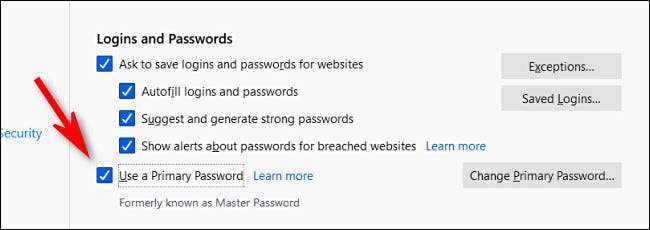
Όταν κάνετε κλικ στο πλαίσιο ελέγχου για να καταργήσετε την επιλογή, ένα παράθυρο θα εμφανιστεί ζητώντας σας να εισάγετε την τρέχουσα Δημοτικό κωδικού πρόσβασης. Εισάγετε το και κάντε κλικ στο «OK». Η Πρωτογενής κωδικός πρόσβασης θα αφαιρεθεί. Ευτυχισμένη περιήγηση!







